Tabla de Contenido
![]() Sobre el autor
Sobre el autor
![]() Artículos Relacionados
Artículos Relacionados
¿Cuánto tardan en sincronizarse las fotos con iCloud [Más rápido]?
Resumen
Saber cuánto tardan en sincronizarse las fotos con iCloud puede variar en función de tu conexión a Internet y del tamaño de tu fototeca. Este proceso garantiza que tus recuerdos estén almacenados de forma segura y accesibles en todos los dispositivos, pero la paciencia es clave, ya que los tiempos de carga pueden oscilar entre minutos y varias horas.
Destacados
- La velocidad de sincronización de fotos de iCloud depende del estado de Internet y del número de fotos que intentes transferir.
- Para que las fotos de iCloud se carguen más rápido, cambia a una red rápida, carga el dispositivo, libera el almacenamiento de iCloud o reinicia la Sincronización de iCloud.
- Aplica una alternativa más rápida a iCloud para transferir fotos de iPhone a iPhone/iPad/ordenador.
Para compartir fotos, si quieres completar un proyecto, como vídeos o fotos que has hecho desde tu iPhone a tu MacBook o iPad, entonces sincronizar con iCloud será una opción excepcional para que disfrutes. En este artículo, vamos a hablar sobre "¿Cuánto tiempo se tarda en sincronizar fotos con iCloud?". Así que vamos a transmitir el tema, ¡y haz que tu forma de compartir fotos sea tan rápida como consciente!
¿Cuánto tardan en sincronizarse las fotos con iCloud?
La velocidad de sincronización de fotos de iCloud depende del número de fotos que intentes transferir. Hemos recopilado algunos datos sobre el tiempo que tardará la sincronización, dependiendo del número de fotos que se vayan a subir.
Aquí tienes una tabla basada en estas cifras, pero ten en cuenta que estos plazos dependen de muchos factores, como la velocidad de Internet, las especificaciones del dispositivo y la actividad general de iCloud. Así que, tanto si vas a transferir un puñado de instantáneas como una extensa fototeca, conocer los tiempos de sincronización aproximados puede ayudarte a planificar en consecuencia y a sacar el máximo partido a tu experiencia con iCloud.
| 🔢Número de fotos | ⏰Tiempo estimado |
| 100 | 1-5 minutos |
| 500 | 5-15 minutos |
| 1000 | 15-30 minutos |
| 5000 | 1-2 minutos |
| 10000 | 2-4 minutos |
¿Por qué se tarda tanto en subir fotos desde iCloud?
Aunque ya hemos hablado de los plazos estimados, comprender por qué el proceso tarda una duración determinada es igualmente crucial. Entran en juego varios factores que influyen en la velocidad de subida de fotos a iCloud:
- Velocidad de Internet: A veces, las fotos no se suben a iCloud. Una conexión a Internet más rápida produce cargas más rápidas. Por el contrario, una velocidad más lenta puede provocar periodos de sincronización más prolongados.
- Tamaño y resolución de las fotos: Cuando los archivos de fotos son más grandes y tienen mayor resolución, habrá más datos que transferir, por lo que esto afectará en gran medida al tiempo necesario para subirlas.
- Rendimiento del dispositivo: El rendimiento de tu iPhone, iPad o Mac también determina lo rápido y fiable que puede ser a la hora de procesar y subir fotos a iCloud.
- Procesos en segundo plano: Las actividades o actualizaciones simultáneas de iCloud pueden competir por el ancho de banda, afectando a la velocidad de sincronización de tus fotos.
- Mantenimiento del sistema: En función de los niveles de uso, o cuando hay un mantenimiento rutinario del servidor, es posible que el servidor de iCloud tenga que soportar una carga mayor, lo que a su vez puede influir en las velocidades de carga.
Basándote en estas características, puedes conocer ciertas sutilezas del procedimiento de carga de archivos que te ayudarán a aumentar la velocidad y la calidad de la sincronización de tus fotos de iCloud.
Cómo hacer que las fotos de iCloud se carguen más rápido
A lo largo de este artículo, profundizaremos en la sincronización de fotos de iCloud y exploraremos algunas formas sencillas pero prácticas de mejorar la velocidad y eficacia con la que tus objetos memorables llegan a sus dispositivos de destino.
1. Cambia a una red rápida
Una de las opciones para acelerar la carga de fotos de iCloud es cambiar a una conexión a Internet mejor. Si te encuentras con el problema de la lentitud de Internet del iPhone, a continuación te explicamos cómo solucionarlo:
Paso 1. En primer lugar, debes conectarte a una red Wi-Fi de alta velocidad.
Paso 2. Asegúrate de tener una conexión a Internet estable y fiable.
Paso 3. Considera la posibilidad de utilizar Wi-Fi en lugar de datos móviles para transferencias de fotos más grandes.
Paso 4. Coloca tu dispositivo más cerca del router Wi-Fi para obtener una señal más potente.
Paso 5. Limita otras actividades que consuman mucho ancho de banda durante la sincronización de fotos.

2. Carga tu dispositivo
Otra cosa que puedes hacer para aumentar la velocidad de carga de iCloud es cargar tu dispositivo o conectarlo a un enchufe. También puedes hacer un par de cosas más en este paso para sacar el máximo partido a tu iPhone, iPad o Mac.
Paso 1. Conecta tu dispositivo a una fuente de alimentación.
Paso 2. Asegúrate de que tu dispositivo permanece cargado durante todo el proceso de sincronización.
Paso 3. Utiliza un cable de carga y un adaptador oficiales para obtener un rendimiento óptimo.
Paso 4. Activa el Modo de Bajo Consumo para ahorrar energía durante las subidas.
Paso 5. Considera la posibilidad de sincronizar las fotos cuando tu dispositivo no esté en uso.
📖Leer también:
3. Buscar actualizaciones (iPhone/iPad/Mac)
Para subir fotos más rápido a iCloud en tu iPhone, iPad o Mac, actualiza tu dispositivo. Utiliza las versiones más recientes de iOS, iPadOS o macOS. He aquí cómo hacerlo:
Paso 1. Abre Configuración. Si utilizas un Mac, abre Preferencias del Sistema.

Paso 2. Ve a Actualización de Software.

Paso 3. Instala las actualizaciones pendientes del sistema operativo de tu dispositivo.
Paso 4. Asegúrate de que iCloud también está actualizado.
Paso 5. Comprueba regularmente si hay actualizaciones del sistema para optimizar el rendimiento.
4. Libera tu almacenamiento de iCloud
También puedes liberar tu almacenamiento de iCloud tanto como puedas. Esto también puede hacer que tus fotos se carguen en iCloud mucho más rápido. Puedes seguir estos pasos para liberar almacenamiento de iCloud:
Paso 1. Revisa y elimina las fotos y vídeos innecesarios de tu iCloud.
Paso 2. Transfiere los archivos multimedia a un dispositivo externo para liberar espacio.
Paso 3. Gestiona tu Fototeca de iCloud optimizando los ajustes de almacenamiento.
Paso 4. Considera la posibilidad de actualizar tu plan de almacenamiento de iCloud si es necesario.
Paso 5. Controla el uso de tu almacenamiento para evitar alcanzar los límites de capacidad.
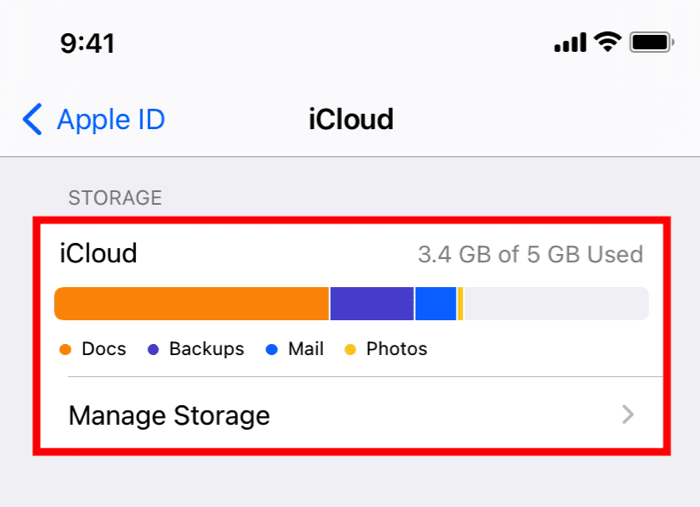
Si necesitas mover el almacenamiento del iPhone a iCloud, puedes consultar los artículos relacionados.
5. Reinicia la Sincronización con iCloud
Los problemas con las cargas de iCloud pueden resolverse reiniciando la sincronización de iCloud. Sigue estos pasos:
Paso 1. Ve a Ajustes en tu dispositivo. Toca el banner ID de Apple y, a continuación, selecciona iCloud.
Paso 2. Desactiva la opción Fotos.
Paso 3. Espera unos segundos y vuelve a activar la opción Fotos.
Paso 4. Reinicia tu dispositivo.
Paso 5. Supervisa el proceso de sincronización para asegurarte de que se reanuda sin problemas.

Si eres proactivo, la velocidad de subida de fotos a iCloud mejorará. Te resultará más fácil y fluido guardar y disfrutar de tus preciados recuerdos.
Alternativa más rápida a iCloud para transferir fotos
Mientras buscábamos un método más rápido para pasar fotos a iCloud, echamos un vistazo a EaseUS MobiMover. Es la mejor alternativa a iCloud para sincronizar iPhone y iPad. EaseUS MobiMover es una herramienta de software fiable y sin esfuerzo que mueve fotos y otros datos entre dispositivos iOS. Entre sus puntos fuertes se incluyen:
- Transferencia rápida: Con MobiMover, transfiere fotos, vídeos y archivos entre tu iPhone, iPad y ordenador rápidamente.
- Administración del sistema iOS: Este software viene repleto de soluciones para resolver los problemas habituales del sistema iOS, permitiendo una sincronización de fotos fluida.
- Interfaz sencilla: Tiene una interfaz sencilla que da la bienvenida a usuarios con habilidades variadas.
- Copia de seguridad y restauración: MobiMover ofrece una forma de hacer una copia de seguridad de tu iPhone/iPad, lista para restaurarla cuando sea necesario.
Para aprovechar las ventajas de esta eficiente alternativa, descarga EaseUS MobiMover y experimenta un enfoque más rápido y práctico de la gestión de fotos en iOS.
A continuación te explicamos cómo transferir fotos de iPhone a iPhone.
- Descarga e inicia EaseUS MobiMover en tu ordenador.
- Conecta ambos dispositivos a tu ordenador con un cable adecuado y pulsa en "Confiar en este ordenador".
- Elige el modo"Teléfono a teléfono".
- Selecciona los datos que quieres exportar y haz clic en"Transferir" para iniciar el proceso.
- Espera a que EaseUS MobiMover transfiera los archivos a tu nuevo iPhone.

Conclusión
Ya hemos hablado de cuánto tardan en sincronizarse las fotos con iCloud. Hablamos de las cosas que pueden ralentizarlo y de las formas de acelerarlo. Veremos cómo mejorar la sincronización ajustando la configuración de Internet y manteniendo tu dispositivo actualizado. ¿Necesitas una forma de mover tus fotos más rápido? Hemos probado EaseUS MobiMover. Es fácil de usar y está repleto de funciones. Es un verdadero tesoro para cualquiera que quiera manejar sus recuerdos favoritos con rapidez y sin problemas.
Preguntas frecuentes sobre Cuánto tardan en sincronizarse las fotos con iCloud
Ahora que nuestro estudio sobre las soluciones de sincronización de fotos de iCloud llega a su fin, vamos a abordar algunas preguntas comunes que quizá aún te estés haciendo:
1. ¿Por qué no puedo sincronizar fotos con iCloud?
Esto puede ocurrir por varios motivos, como problemas con el plan de datos del móvil, problemas de software o ajustes de la red. Consulta la sección anterior para conocer los pasos detallados para solucionar el problema.
2. ¿Cuánto se tarda en subir un iPhone de 250 GB a iCloud?
Para activar la zona Wi-Fi, ve a Ajustes, pulsa Zona Wi-Fi Personal y activa el interruptor. Configura tu punto de acceso configurando una contraseña WiFi y conectando los dispositivos según corresponda.
3. ¿Cuánto tiempo se tarda en subir 2000 fotos a iCloud?
Asegúrate de que tu plan de datos móviles está activo, actualiza los ajustes de tu operador, reinicia el dispositivo, restablece los ajustes de red o considera la posibilidad de utilizar una herramienta como EaseUS MobiXpert para una reparación completa del sistema, como se ha mencionado en la sección anterior. Por lo general, estos pasos harán que el hotspot de tu iPhone sea visible y accesible.
¡Comparte este post con tus amigos si te resulta útil!
¿Ha sido útil esta página?
Sobre el autor
Luis es un entusiasta de la tecnología, cuyo objetivo es hacer que la vida tecnológica de los lectores sea fácil y agradable. Le encanta explorar nuevas tecnologías y escribir consejos técnicos.
